AirPods는 Android 기기에서 작동합니까? 답은 그렇습니다. AirPods는 Bluetooth 기술을 사용하여 연결하지만 모든 기능을 사용하려면 적절한 제어 앱을 설치해야합니다. 여기에는 AirPod 및 충전 케이스의 현재 배터리 잔량 확인 및 음악 또는 통화를 사용하여 통화를 제어 할 수있는 기능이 포함됩니다.
Android 기기에서 AirPod를 제어 할 수있는 여러 앱이 있습니다. . AirPod와 Android를 페어링하는 방법 및 AirBattery와 같은 특정 앱을 제어하고 사용하는 방법에 대해 설명합니다. AirPod가 Android에서 작동하도록하는 데 필요한 모든 정보가 있습니다.

AirPods 및 Android : 불행한 믹스
한 개의 사과를 구입하면 다른 사람들과 함께 Apple 생태계에 쉽게 참여할 수 있습니다. Apple 제품은 Apple 이외의 장치에서 잘 작동하지 않으며 모바일 시장의 주요 경쟁자 인 Android 장치도 다르지 않습니다. AirPods는 iPhone 또는 Mac에서 완벽하게 작동하지만 Android 용으로 약간의 추가 기능이 필요합니다.
일부 기능이 기본적으로 작동하지 않는다는 것은 아닙니다. 타사 앱을 설치하지 않으면 음악을 자동으로 일시 정지하기위한 귀 감지와 같은 AirPod 기능이 작동하지 않습니다. 고맙게도 Android 앱 개발자가 한 단계 더 발전했으며 사용 가능한 몇 가지 AirPod 제어 앱이 있습니다.
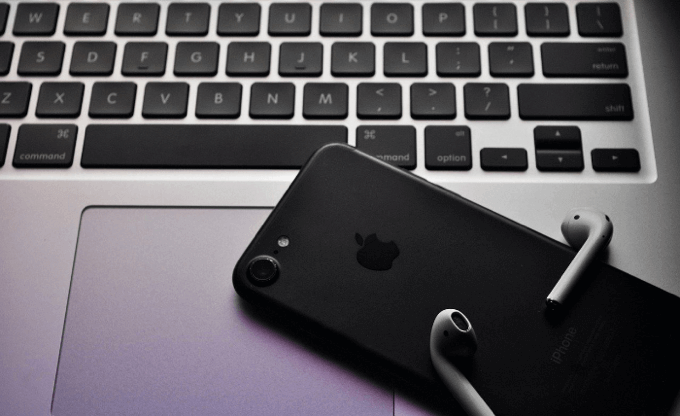
백만 개가 넘는 이미 언급 한 에어 배터리 Google Play 스토어에서 다운로드합니다. 그러나 에어 드로이드 및 포드 에어 를 포함한 다른 장치도 사용할 수 있습니다. 이러한 각 앱은 iOS 및 macOS 기기에서 볼 수있는 AirPods와 동일한 기능을 제공하려고 시도하지만 사용자 경험은 다를 수 있습니다.
하나의 앱이 작동하지 않으면 다른 앱을 사용해보십시오. 앱 사용에 따른 성공 여부는 앱 또는 기기에 따라 다르지만 작동하지 않을 수 있습니다. 안타깝게도 이러한 앱이 설치되어 있어도 iPhone을 사용하는 것과 똑같이 매끄럽게 경험할 수는 없지만 가까이 있습니다.
Android와 AirPod 페어링하기
PS4 컨트롤러를 Android 기기에 연결 과 마찬가지로 AirPods는 모든 Bluetooth 지원 장비에 연결할 수 있어야합니다. 사용 가능한 거의 모든 Android 기기에는 Bluetooth 연결 기능이 제공되므로 Android 기기가 너무 오래되지 않았다고 가정하면 AirPod와 Android를 페어링해도 문제가되지 않습니다.
이러한 단계는 물론 Android 버전 및 보유한 기기 유형 이 지침은 최신 버전의 Android (Android 10)에서 제대로 작동하며 다른 버전에서도 프로세스가 비슷해야합니다.
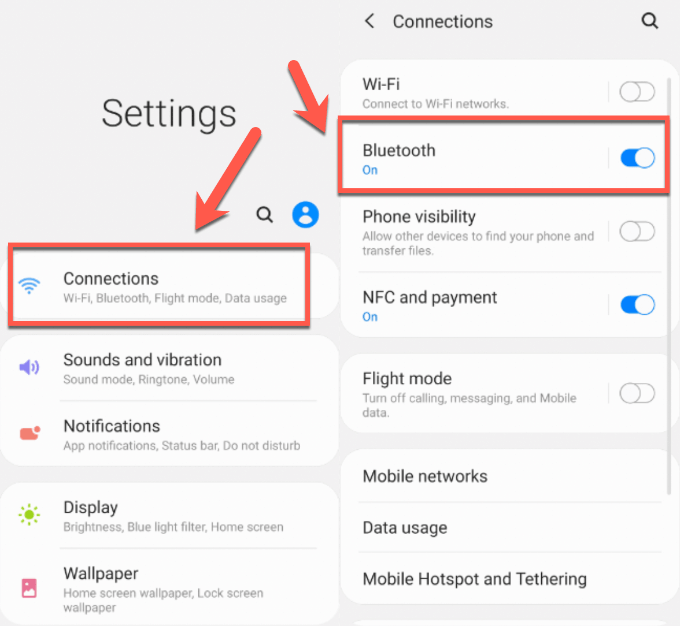

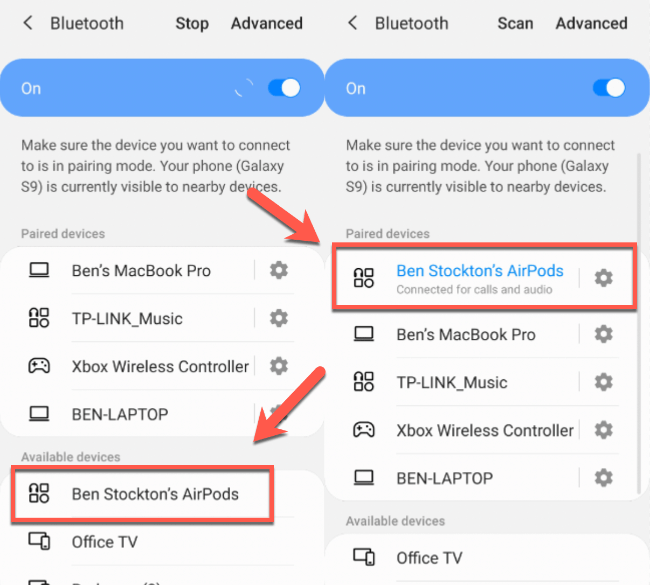
페어링되면 AirPods는 기본 통화 및 오디오를 위해 작동합니다 재생. 추가 기능 중 많은 기능이 Android에서 지원되지 않으므로 AirPod 컨트롤 앱을 설치해야합니다.
AirPod 컨트롤 앱 설치
AirPods를 제어하는 앱을 사용하면 AirPods를 살짝 눌러 트랙을 건너 뛰고, 귀에서 AirPod 중 하나를 제거하면 AirPod를 자동으로 일시 정지하고 AirPod 및 충전 케이스의 배터리 잔량을 확인할 수 있습니다.
에어 배터리 또는 에어 드로이드 (일반적인 파일 전송 앱과 혼동하지 말 것)를 권장하지만 Google Play 스토어에서 유사한 앱을 많이 사용할 수 있습니다. 이 지침은 Android에서 AirBattery를 설치하고 사용하는 방법을 설명하지만 다른 앱에서도 단계가 비슷해야합니다.

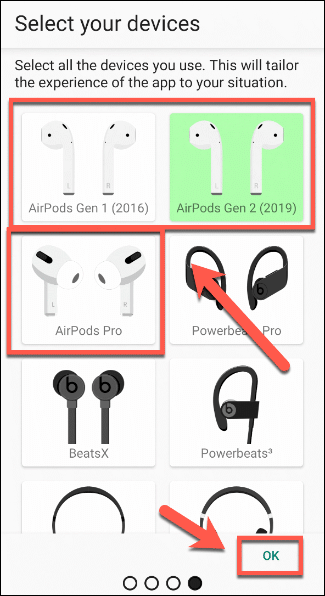
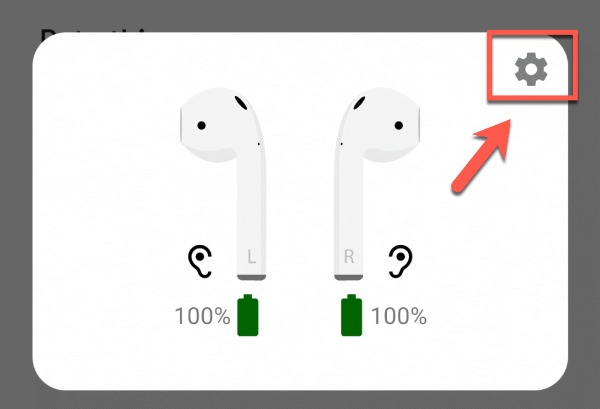
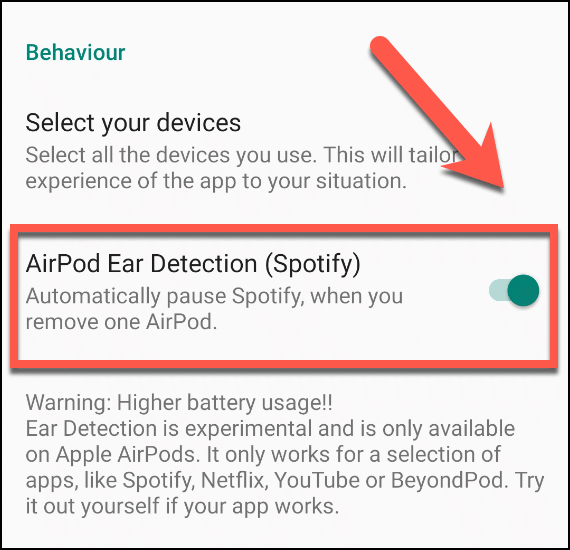
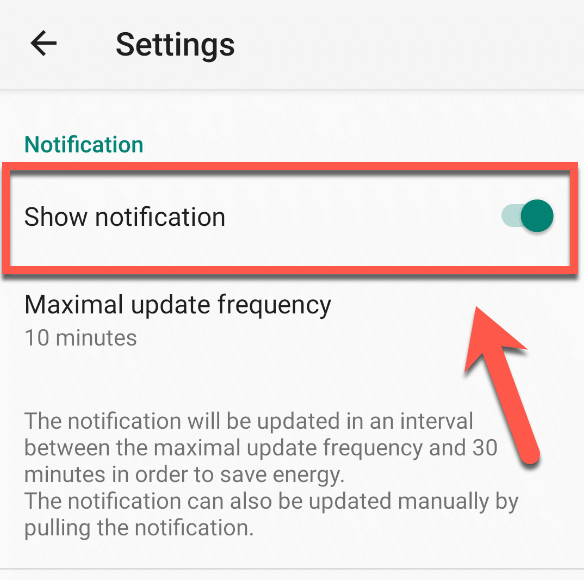
AirBattery (또는 다른 AirPod 제어 앱)가 설치 및 구성되면 Android 기기에서 거의 모든 기능을 사용할 수 있어야합니다. 예를 들어 Siri를 활성화하도록 AirPod를 구성 할 수는 없지만 귀 감지 및 트랙 건너 뛰기와 같은 다른 AirPod 기능을 사용할 수 있어야합니다.
생산적으로 AirPods 사용
“AirPod가 Android에서 작동합니까?” 올바른 질문이 아닙니다. 여기에 표시된 바와 같이 AirPods는 Android 기기와 잘 작동하지만 제대로 작동하지만 모든 기능을 사용하려면 타사 앱이 필요합니다. Windows에서 AirPod 사용 이 조금 더 쉽지만 iOS와 macOS에서 최상의 경험을 찾을 수 있습니다.
AirPod의 기능 변경 을 사용하여 다른 방법으로, 특히 iPhone 또는 Mac에서 사용할 수 있습니다. AirPod를 어떤 기기와 함께 사용하십니까? 아래 의견에 알려주십시오.